Czasami możesz przyciąć GIF-y do odpowiedniego rozmiaru. Jak więc przycinać GIF-y? Czy są jakieś łatwiejsze sposoby na przycinanie GIF-ów? Wszystko, co chcesz wiedzieć, znajduje się w tym poście. Tutaj oferuje 4 najlepsze metody przycinania GIF-ów bez utraty jakości. Jeśli chcesz przekonwertować MP4 na GIF, wypróbuj MiniTool MovieMaker opracowany przez MiniTool.
Chcesz przyciąć GIF? Zagłębmy się w ten post i dowiedzmy się, jak to zrobić.
Jak przyciąć GIF w GIMP
GIMP to jeden z najlepszych edytorów GIF. Jest darmowy i open-source. Oprócz przycinania GIF-ów można go również używać do obracania, skalowania i odwracania obrazów.
Teraz przyjrzyjmy się, jak przyciąć GIF w GIMP-ie.
Krok 1. Pobierz i zainstaluj GIMP na swoim komputerze.
Krok 2. Uruchom GIMP i kliknij Plik> Otwórz aby zaimportować GIF.
Krok 3. Następnie możesz przejść do Narzędzi i wybierz Narzędzia przekształcania aby wybrać Przytnij z listy rozwijanej.
Krok 4. Następnie dostosuj żądaną część GIF-a i naciśnij Enter klucz do przycinania animowanego GIF-a.
Krok 5. Kiedy skończysz, dotknij Plik> Eksportuj aby zapisać przycięty plik GIF.
Pamiętaj, że musisz upewnić się, że Jako animacja jest zaznaczony w Eksport okno.
Jak przyciąć GIF w EZGIF
EZGIF to najpotężniejsze narzędzie do edycji GIF-ów, które pozwala tworzyć i edytować GIF-y. Dzięki niemu możesz przycinać, zmieniać rozmiar, dzielić i dodawać tekst do GIF. Co ważniejsze, możesz go użyć do konwersji wideo na GIF, WebP na GIF i APNG na GIF.
Poniżej znajdują się szczegółowe instrukcje przycinania GIF-ów online.
Krok 1. Wejdź na stronę EZGIF.
Krok 2. Stuknij w Przytnij i prześlij animowany GIF ze swojego urządzenia. Możesz też przesłać GIF z witryn GIF. Następnie kliknij Prześlij! przycisk.
Krok 3. Wybierz część animowanego GIF-a, który chcesz zachować. Możesz także wykonywać inne edycje, takie jak obracanie GIF-a, dostosowywanie prędkości i zmiana proporcji GIF.
Krok 4. Następnie możesz przewinąć tę stronę w dół i kliknąć Przytnij obraz! przycisk, aby zastosować zmianę.
Krok 5. Na koniec kliknij zapisz aby zapisać przycięty obraz.
Jak przyciąć GIF w Gifs.com
Gifs.com to narzędzie internetowe, które pomoże Ci edytować GIF-y, takie jak przycinanie, przycinanie, odwracanie i dodawanie tekstu.
Oto jak przycinać GIF-y.
Krok 1. Przejdź do Gifs.com.
Krok 2. Prześlij GIF, który chcesz przyciąć.
Krok 3. Następnie wybierz Przytnij opcja przycięcia animowanego GIF-a.
Krok 4. Kliknij Utwórz GIF kontynuować.
Krok 5. Po wyświetleniu strony pobierania naciśnij przycisk POBIERZ przycisk, aby zapisać przycięty plik GIF.
Jak przyciąć GIF do kręgu
Czy chcesz przyciąć GIF do kręgu, aby stał się Twoim zdjęciem profilowym? Tutaj polecam Lunapic. Jest to edytor obrazów, który jest dostarczany z narzędziem do przycinania okręgów. Może przyciąć dowolny obraz GIF do okręgu.
Oto jak przyciąć GIF do okręgu.
Krok 1. Przejdź do Lunapic i prześlij GIF.
Krok 2. Kliknij Przytnij możliwość rozpoczęcia.
Krok 3. Następnie wybierz kształt koła, aby wybrać żądaną część GIF.
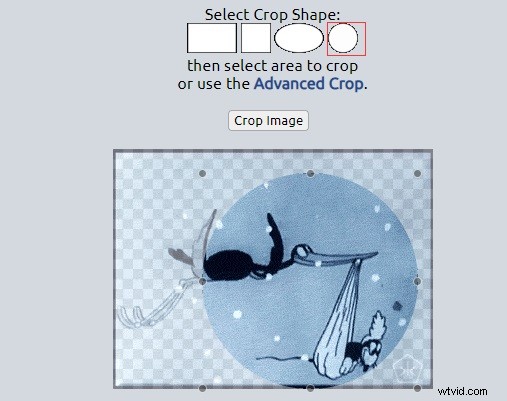
Krok 4. Wybierz przycięty obraz i kliknij go prawym przyciskiem myszy, aby zapisać przycięty animowany GIF.
Wniosek
Czy nauczyłeś się przycinać GIF-y? Teraz twoja kolej! Jeśli masz lepsze sugestie, udostępnij je w sekcjach komentarzy.
